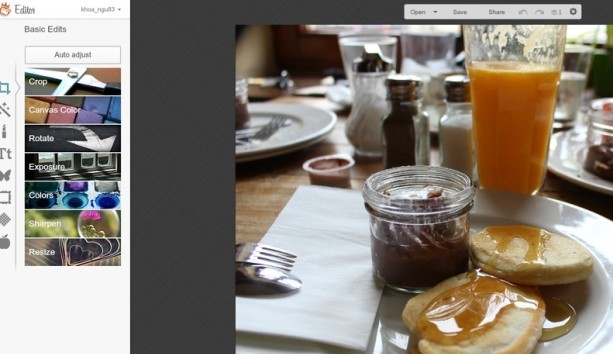Inhalte
Auf der Suche nach weiteren tollen Bildbearbeitungstools bin ich mit PicMonkey auf eine interessante Plattform zum Editieren der Bilder gestoßen. Es gibt hierbei im Internet eine kostenlose Trial-Version, mit der man 30 Tage lang Bilder bearbeiten kann und bevor man Geld für ein Tool ausgibt, möchte man doch in die Möglichkeiten reinschnuppern. Picmonkey habe ich natürlich in der kostenlosen Variante ausgetestet und welche Möglichkeiten vorhanden sind, will ich euch natürlich nicht vorenthalten.
Anmeldung und Ablauf
Auf der Seite http://www.picmonkey.com/ kann man die Trial Version erst nutzen, nachdem man E-Mail und Kreditkartennummer angegeben hat. Alternativ könnt ihr auch ohne Registrierung die Bilder bei PicMonkey editieren. Allerdings werden die Optionen, die sonst kostenpflichtig wären, mit Wasserzeichen und einem großen Logo im linken Bild versehen! Bleibt also die Nutzung der Trial-Version ohne Einschränkungen.
Als Bildmotiv habe ich diesmal ein schönes Bild vom Frühstückscafe bei Kaffee, Pfannkuchen und süßem Dessert hergenommen. Bei PicMonkey kann man das Bild auf die Schnelle hochladen und wählt als nächsten Schritt das sogenannte „image setting“. Das Bild wurde in der Pixelgröße 5184×3456 gschossen und nimmt natürlich gewaltig viel Speicherplatz ein. Beim „Image Setting“ hat man die Auswahl zwischen „Jack“ (Maximalbereich 2000×1500), Bubbles und King Kong ( nicht größer als 4000×4000). Nach der Auswahl von KingKong gelangt man auch schon beim Editor.

Grundlegende Funktionen
Das Zuschneiden ist sehr praktisch. Die zu bearbeitende Fläche wird in einer Gitterfläche markiert und als User kann man zudem die Bildgröße automatisch anpassen oder autmatisch auf die jeweiligen Nutzeroberflächen (Desktop, iPhone5, Avatar usw.) die vorgegeben Maßgrößen auswählen. So eine Möglichkeit hatte man bisher nicht bei den bisherigen Bildbearbeitungsprogrammen. Gerade wenn man Header-Bilder nutzt, kann die individuelle Gestaltung der Größe eine tolle Möglichkeit sein. Ausgewählt wurde hier das Verhältnis 1280×1024 und tatsächliche Größe lag letztendlich bei 854×534, was hervorragend für die Desktop-Größe ist.
Unter dem Bereich Exposure kann man grundlegende Einstellungen wie Schattierung, Kontrast oder Highlights einstellen, während das Bild in wundervoller Schärfe mit seinen Veränderungen angesehen werden kann. Obwohl ich mehrfach bei den Farbanpassung im Bereich Colors herumspiele, verliert das Bild nie seine Bildschärfe und von daher sind Fotoschappschüsse in Maximalgröße bei hohen Bildqualitätsansprüchen eine sinnvolle Angelegenheit.
Umfangreicher als man gedacht hat : die Filterfunktionen
PicMonkey bietet vielmehr Filter als man gedacht hätte. Diese reichen aus, nur um einige Stunden an dem Bild herumzufeilen und das ist schon erstaunlich! Diese hier zu beschreiben, würde den Rahmen ein wenig sprengen. Aber ich stelle trotzdem mal einige tolle Möglichkeiten vor. Da wäre zum einen die „Clone“ Funktion: man nimmt einen Pinsel und wählt zwei Punkte aus! Ein Punkt ist die Ursprungsquelle und die andere den Zielpunkt. Diese beiden Punkte werden im Bild fixiert und die Zielebene kopiert beim Klick auf die Maus alle Punkte von der usrprünglichen Quelle zum neuen Punkt. Daraus ergibt sich eine duplizierte Ebene, die sich auf künstlerischer Ebene sehen lassen kann.

Interessant finde ich auch die Funktion „Frost“ : rund um den Objektbereich könnt ihr den Bereich in Weiß färben. Das Bild sieht dann so aus, als ob die leckeren Pfannkuchen im weißen Schleier umhüllt und noch in der Tiefkühltruhe stehen. Dieser Effekt ist hier bei PicMonkey recht gut gelungen! Auch Focal B&W ist klasse. Man hat einen kreisförmigen Bereich als Markierungspunkt und kann ihn beliebig in der Größe verändern! Zieht ihr diesen Kreis auf das Objekt, wird nur dieser Bereich farbig markiert und der Rest des Bildes ist Schwarz-Weiß!
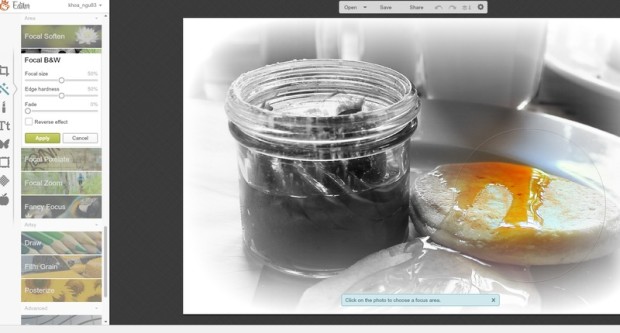
Touch Up Funktionen

Keine schlechte Idee, was PicMonkey sich mit den Touch Up Funktionen überlegt hat! Die Funktionen sollen Porträtbilder von Models noch mehr zur Geltung bringen. So sollen die Augenbrauen mehr zur Geltung kommen, Hautunebenheiten bereinigt werden, Zähne aufgehellt werden oder Bärte einfach hinzugefügt werden. Das alles bieten die Touch Up Funktionen an. Doch auch mit Pfannkuchen lassen sich mit den Funktionen die Bilder stilvoll bearbeiten. So habe ich das Glas mit der Mousse au Chocolat mit Wrinkle Remover weichgezeichnet und das Bildresultat vermittelt nun einen anderen Eindruck!
Toller Text-Editor
Bilder sagen zwar mehr als 1000 Worte. Genau wie den Microsoft Office Programmen könnt ihr insbesondere die Schriftart aus einer Vielzahl an Vorlagen auswählen und den Text in Farbe und Größe ändern. Die Royal Optionen sind mehr als sehenswert und wären auf jeden Fall eine Überlegung wert, den Dienst auch kostenpflichtig zu nutzen, um die breite Fülle an Variationen auszuprobieren!
Fazit: umfangreich und sehenswert
Seid ihr auf der Suche nach einem umfrangreichen Bildbearbeitungsprogramm, wäre PicMonkey auf jeden Fall eine Möglichkeit zur kostenlosen Bildbearbeitung, wenn zusätzliche Optionen der kostenpflichtigen Royalfunktionen nicht berücksichtigt werden. PicMonkey bietet gerade für User, die mal ein Bild auf die Schnelle bearbeiten wollen, tolle Vorlagen und wäre für den Einstieg nicht so komplex und technisch versiert wie etwa bei GIMP! Testet es einfach mal aus!